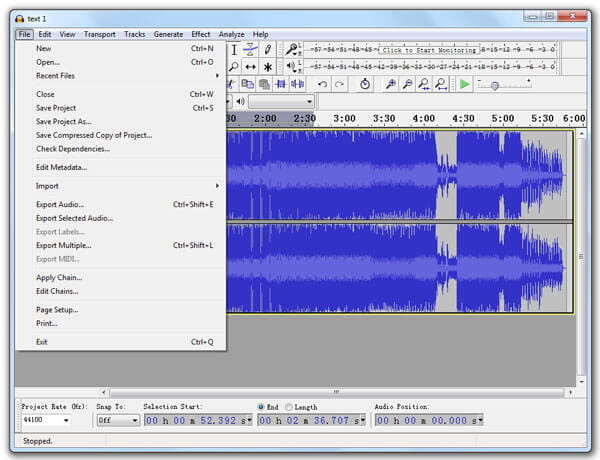"Ψάχνω έναν αξιόπιστο επεξεργαστή MP3. Έχω πολλά αρχεία MP3 στον υπολογιστή μου και θέλω να επεξεργαστώ τις ετικέτες τους για να τα ταξινομήσω για περαιτέρω διαχείριση." - Τζέισον
"Παίρνω ένα φοβερό τραγούδι σε MP3 και θέλω να κάνω το συγκεκριμένο μέρος ως ήχο κλήσης της τηλεφωνικής μου κλήσης. Πώς μπορώ να προσαρμόσω το μήκος ήχου MP3; Υπάρχει κάποιος διαδικτυακός επεξεργαστής ήχου ή κάποιο λογισμικό τρίτου μέρους που μπορεί να με βοηθήσει να το κάνω αυτό ; " - Μάικ
MP3, ως μια δημοφιλής μορφή κωδικοποίησης ήχου, χρησιμοποιείται συχνά σε όλο τον κόσμο για αποθήκευση ή αναπαραγωγή σε αριθμούς ψηφιακών και φορητών συσκευών, όπως iPhone, iPad, iPod, Samsung Galaxy S7 edge, Sony Xperia Z5 και ούτω καθεξής. Ίσως θελήσετε να επεξεργαστείτε το αρχείο MP3 στις ετικέτες του για βολική διαχείριση όπως ο Jason, ή μπορεί να θέλετε να κόψετε και να προσαρμόσετε ένα προτιμώμενο τμήμα τραγουδιού ως ήχο κλήσης / κλήσης μηνυμάτων όπως ο Mike. Τότε έρχονται ερωτήσεις, πώς επεξεργάζεστε ένα αρχείο MP3; Ποια είναι η επιλογή σας όσον αφορά την επεξεργασία ενός αρχείου MP3; Πολλοί άνθρωποι μπορούν να στραφούν σε ορισμένους διαδικτυακούς επεξεργαστές MP3 για να επεξεργαστούν αρχεία MP3, όπως Online Κόφτης MP3, TwistedWave Online επεξεργαστής ήχου, και ούτω καθεξής. Σε αυτό το άρθρο, θα θέλαμε να παρουσιάσουμε δύο τρόπους για να επιτρέψετε την ευέλικτη επεξεργασία αρχείων MP3.

Επεξεργασία αρχείων MP3
Επεξεργαστής ήχου είναι ένα εργαλείο επεξεργασίας και μετατροπής ήχου / βίντεο που χρησιμοποιείται συχνά και σας επιτρέπει να επεξεργαστείτε δωρεάν το εισαγόμενο αρχείο ήχου. Πρώτα, κατεβάστε και εγκαταστήστε το λογισμικό.
Βήμα 1 Προσθέστε αρχείο MP3 στον Επεξεργαστή ήχου
Εκκινήστε το λογισμικό επεξεργασίας MP3 στον υπολογιστή σας και εισαγάγετε το αρχείο MP3 προορισμού κάνοντας κλικ στο κουμπί "Προσθήκη αρχείων". Μπορείτε να προσθέσετε περισσότερα από ένα αρχεία MP3 ταυτόχρονα επιλέγοντας όλα και κάντε κλικ στο κουμπί "Άνοιγμα" για να τα εισαγάγετε στο MP3 επεξεργαστή.
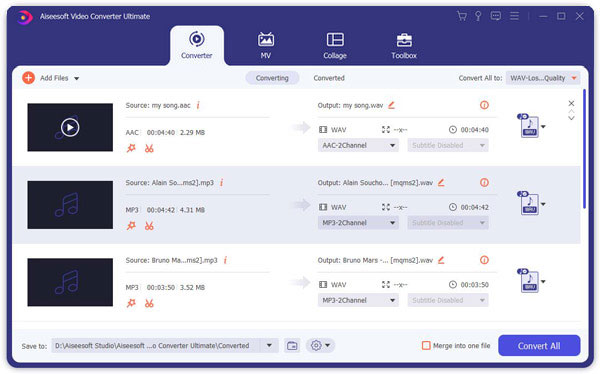
Βήμα 2 Επεξεργασία αρχείου MP3
Επισημάνετε το αρχείο MP3 που θέλετε να επεξεργαστείτε πρώτα και κάντε κλικ στο εικονίδιο "Αποκοπή" στο κάτω μέρος του αρχείου MP3. Στο αναδυόμενο παράθυρο "Αποκοπή", μπορείτε να προσαρμόσετε το μήκος του ήχου όπως θέλετε, σύροντας ελεύθερα το συρόμενο κουμπί έναρξης και λήξης ή μπορείτε να εισαγάγετε απευθείας την τιμή στο πλαίσιο χρονισμού για να το ορίσετε. Από εδώ, σας επιτρέπεται να συγχωνεύσετε τα τμήματα ήχου επιλέγοντας το κάτω αριστερό πλαίσιο "Συγχώνευση σε ένα αρχείο". Κατά την προσαρμογή του αρχείου MP3, μπορείτε επίσης να ακούσετε εκ των προτέρων τον ήχο για να βοηθήσετε τη λειτουργία αποκοπής.
Σημείωση: Κάντε κλικ στο "Επεξεργασία" και μπορείτε να αλλάξετε το ηχητικό εφέ ρυθμίζοντας την ένταση της μουσικής σας MP3.

Βήμα 3 Αποθηκεύστε το επεξεργασμένο αρχείο MP3
Κάντε κλικ στο εικονίδιο "Μορφοποίηση" για να ορίσετε τη μορφή ήχου ως MP3 ή μπορείτε επίσης να επιλέξετε να μετατρέψετε το επεξεργασμένο MP3 σε άλλες μορφές ήχου, όπως AAC, FLAC, M4A κ.λπ. Κάντε κλικ στην επιλογή Αναζήτηση και επιλογή φακέλου από την αναπτυσσόμενη λίστα του "Αποθήκευση σε" και επιλέξτε το φάκελο προορισμού. Κάντε κλικ στο "Μετατροπή όλων" για εξαγωγή του επεξεργασμένου αρχείου MP3. Μετά από λίγα δευτερόλεπτα, μπορείτε να ελέγξετε το επεξεργασμένο αρχείο MP3 στον υπολογιστή σας και να το απολαύσετε στο κινητό σας τηλέφωνο ή να το μοιραστείτε με τους φίλους σας.


Αν θέλετε απλώς να κάνετε απλή επεξεργασία στη μουσική σας MP3, όπως κοπή ή περικοπή, μπορείτε να χρησιμοποιήσετε το διαδικτυακό πρόγραμμα επεξεργασίας MP3 για να σας βοηθήσει να ολοκληρώσετε την εργασία. Ας πάρουμε έναν από τους διαδικτυακούς επεξεργαστές MP3 - mp3cut.net για παράδειγμα για να μάθουμε τη βήμα προς βήμα επεξεργασία MP3.
Βήμα 1 Ανοίξτε ένα πρόγραμμα περιήγησης και μεταβείτε στο mp3cut.net. Κάντε κλικ στο κουμπί "Άνοιγμα αρχείου" για να επιλέξετε το αρχείο MP3 που θέλετε να επεξεργαστείτε από τον υπολογιστή σας. Ή μπορείτε να εισαγάγετε το αρχείο από το Google Drive, το Dropbox ή τη διεύθυνση URL. Λέγεται ότι υποστηρίζει τις περισσότερες μορφές ήχου και βίντεο και θα εξαγάγει το κομμάτι ήχου απευθείας από το βίντεο που εισάγετε.

Βήμα 2 Μπορείτε να αρχίσετε να επεξεργάζεστε το αρχείο MP3 όταν μετατραπεί σε κομμάτι ήχου. Ρυθμίστε το ρυθμιστικό και στις δύο πλευρές για να επιλέξετε το μέρος που θέλετε να αποθηκεύσετε. Αφού επιλέξετε, απλώς κάντε κλικ στο κουμπί "Αποκοπή" για να αποθηκεύσετε το κομμάτι. Μπορείτε να προσθέσετε fade in και fade out για τη μουσική MP3 σας ενεργοποιώντας το κουμπί στο πάνω μέρος και των δύο πλευρών. Μπορείτε επίσης να επιλέξετε να αποθηκεύσετε τον επεξεργασμένο ήχο σε MP3 ή να κάνετε απευθείας ήχο κλήσης iPhone (μορφή M4R).

Βήμα 3 Μετά την ολοκλήρωση της κοπής, μπορείτε να αποθηκεύσετε το επεξεργασμένο αρχείο MP3 κάνοντας κλικ στο κουμπί "Λήψη" ή μπορείτε επίσης να το αποθηκεύσετε απευθείας στο Google Drive ή στο Dropbox. Μπορείτε επίσης να κάνετε κλικ στο "Αποκοπή περισσότερου αρχείου" για να επεξεργαστείτε έναν άλλο ήχο MP3 μετά την αποθήκευση του επεξεργασμένου.
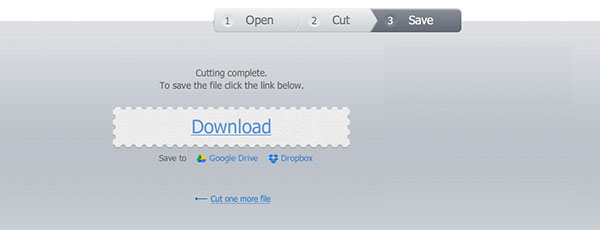
Για περαιτέρω διαχείριση ήχου, μπορεί να θέλετε να επεξεργαστείτε μεταδεδομένα MP3, όπως πληροφορίες λεπτομέρειας και ετικέτες ID3. Πώς μπορείς να το κάνεις αυτό? Στην πραγματικότητα, το iTunes σάς επιτρέπει να επεξεργάζεστε όλα τα μεταδεδομένα ήχου (όνομα τραγουδιού, καλλιτέχνης, είδος, άλμπουμ, καλλιτέχνης άλμπουμ, συνθέτης κ.λπ.). Με το iTunes, μπορείτε εύκολα και βολικά να κατηγοριοποιήσετε αρχεία μουσικής. Αρχικά, πρέπει να μετακινήσετε το αρχείο MP3 στη βιβλιοθήκη iTunes.
Βήμα 1 Εκκινήστε το iTunes και επιλέξτε το τραγούδι ή τα τραγούδια σε MP3. Για να επεξεργαστείτε πολλά τραγούδια, πρέπει να πατήσετε το "Shift" από το πληκτρολόγιό σας και να κάνετε κλικ στα τραγούδια ένα προς ένα.
Βήμα 2 Κάντε δεξί κλικ στο ποντίκι σας και βρείτε "Λήψη πληροφοριών". Εάν επιλέξετε περισσότερα από ένα αρχεία μουσικής, το iTunes θα σας ενημερώσει για ένα μήνυμα "Είστε βέβαιοι ότι θέλετε να επεξεργαστείτε πληροφορίες για πολλά στοιχεία". Κάντε κλικ στο "Επεξεργασία στοιχείων" εάν θέλετε να το κάνετε.
Βήμα 3 Από το αναδυόμενο παράθυρο, μπορείτε να επεξεργαστείτε ετικέτες αρχείων μουσικής. Από την καρτέλα "Λεπτομέρειες", μπορείτε ελεύθερα να αλλάξετε το όνομα του τραγουδιού και να επεξεργαστείτε λεπτομερείς πληροφορίες για καλλιτέχνη, άλμπουμ, καλλιτέχνη άλμπουμ, συνθέτη, είδος και έτος κ.λπ. Το "Artwork" σάς δίνει τη δυνατότητα να προσθέσετε το εξώφυλλο που σχετίζεται με το άλμπουμ. Μπορείτε να αντιγράψετε ή να επικολλήσετε στίχους από την καρτέλα "Στίχοι". Το "Επιλογές" επιτρέπει στους χρήστες να ελέγχουν την ένταση ή να προσαρμόζουν την ώρα έναρξης και λήξης του αρχείου ήχου. Η καρτέλα "Ταξινόμηση" είναι παρόμοια με την "Λεπτομέρειες" και καθορίζει τις πληροφορίες που εμφανίζονται στη βιβλιοθήκη του iTunes. Εάν χρησιμοποιείτε το iTunes 12, μπορείτε επίσης να δείτε μια καρτέλα "Αρχείο", η οποία είναι μια σύνοψη της διάρκειας του τραγουδιού, του μεγέθους, του ρυθμού bit, της μορφής και της τοποθεσίας κ.λπ.
Σε αυτό το άρθρο, μιλάμε κυρίως για τον τρόπο επεξεργασίας ενός αρχείου MP3 με το Free Audio Editor, το Audacity και το iTunes. Αυτές οι μέθοδοι είναι καλύτερες από τους διαδικτυακούς τρόπους επεξεργασίας MP3. Ελπίζω να βρείτε την κατάλληλη μέθοδο για να επεξεργαστείτε το αρχείο MP3.
Ως ένα πρόγραμμα επεξεργασίας και εγγραφής ήχου ανοιχτού κώδικα ανοιχτού κώδικα, το Audacity είναι πάντα μια άλλη κορυφαία επιλογή για τους χρήστες να επεξεργάζονται προσαρμοσμένα αρχεία ήχου, όπως το MP3. Εκτός αυτού, μπορεί να χρησιμοποιηθεί για τη μετατροπή αρχείων ήχου.
Βήμα 1 Μεταβείτε στην ιστοσελίδα λήψης Audacity και επιλέξτε το αρχείο λήψης Audacity που ανταποκρίνεται και μπορεί να είναι συμβατό με το σύστημα του υπολογιστή σας. Το πρόγραμμα Audacity μπορεί να υποστηρίξει Windows 10/8/7 / Vista / XP, καθώς και Mac OS X / macOS 10.6 και νεότερες εκδόσεις. Κάντε διπλό κλικ στο αρχείο του προγράμματος εγκατάστασης όταν το κατεβάσετε με επιτυχία και ακολουθήστε τις οδηγίες για την εγκατάσταση του Audacity.
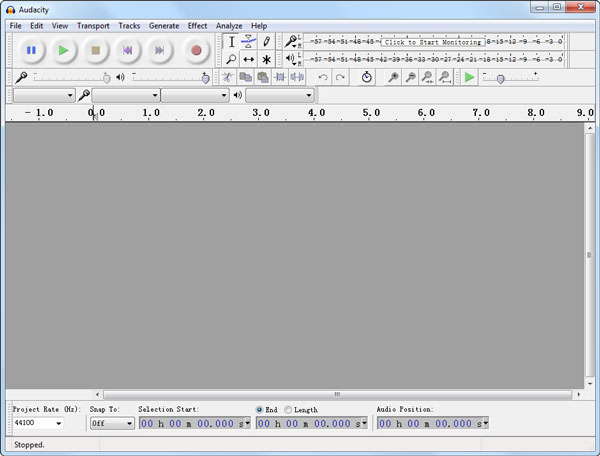
Βήμα 2 Από το μενού εργαλείων, κάντε κλικ στο "Αρχείο"> "Εισαγωγή"> "Ήχος ..." για να εισαγάγετε το αρχείο MP3. Ή μπορείτε να επιλέξετε να πατήσετε "Ctrl + Shift + l" από το πληκτρολόγιό σας για να προσθέσετε το αρχείο ήχου. Στο αναδυόμενο παράθυρο αναζήτησης, κάντε διπλό κλικ στο αρχείο MP3 ή κάντε κλικ στο "Άνοιγμα" μετά την επισήμανση του αρχείου ήχου. Μετά από αυτό, μπορείτε να δείτε ξεκάθαρα μια νέα περιοχή που εμφανίζεται στην κύρια διεπαφή του Audacity.

Βήμα 3 Κάντε κλικ στο κουμπί "Αναπαραγωγή" και "Διακοπή" στην επάνω αριστερή γωνία της διεπαφής. Ή μπορείτε να χρησιμοποιήσετε το "Space" στο πληκτρολόγιο για τον έλεγχο της μετάδοσης MP3. Για να προσαρμόσετε ένα συγκεκριμένο τμήμα του αρχείου MP3, κάντε κλικ και σύρετε το δρομέα του ποντικιού από την αρχή έως το τέλος ανάλογα με τις ανάγκες σας. Στη συνέχεια, κάντε κλικ στο κουμπί που μοιάζει με ψαλίδι στη γραμμή εργαλείων για να αφαιρέσετε τα μέρη που δεν χρειάζεστε και να αποθηκεύσετε το τμήμα που επιλέγετε. Ή μπορείτε να επιλέξετε το κουμπί "Περικοπή" για να διατηρήσετε μόνο το επιλεγμένο τμήμα και να διαγράψετε το υπόλοιπο μήκος του ήχου.

Βήμα 4 Κάντε κλικ στο "Επεξεργασία" στο επάνω μενού και υπάρχουν διάφορες λειτουργίες επεξεργασίας για να διαλέξετε, όπως "Συμμετοχή", "Περικοπή ήχου", "Διαχωρισμός διαχωρισμού", "Διπλότυπο", "Σιωπή ήχου" και ούτω καθεξής. Επιτρέπεται να προσθέσετε εφέ ήχου στο αρχείο MP3 προορισμού. Μπορείτε να ενισχύσετε τον ήχο, να αλλάξετε το βήμα ήχου ή να αλλάξετε την ταχύτητα / ρυθμό και ούτω καθεξής. Όταν ολοκληρώσετε την επεξεργασία MP3, μπορείτε να την εξαγάγετε κάνοντας κλικ στο "Αρχείο"> "Εξαγωγή" για εξαγωγή ολόκληρου του αρχείου ήχου από το χρονοδιάγραμμα Audacity ή "Εξαγωγή επιλογής" στο επιλεγμένο τμήμα ήχου.